Mac хорошо известен безопасностью системы OS X. Среди прочего, есть запрос пароля аутентификации для некоторых действий, связанных с системой, используя пароль администратора Mac. Без аутентификации или ввода правильного пароля невозможно выполнить некоторые действия, такие как установка, установка даты и времени и т. Д. Этот момент заключается в том, чтобы предотвратить доступ к вещам, связанным с системой, системой безопасности и безопасностью, неподходящим лицом или программой с вирусным кодом, который может дублировать себя. Это может произойти, если в операционной системе компьютера нет системы аутентификации, такой как Mac.
Узнайте, как использовать функцию родительского контроля / ограничений на iPad / iPhone
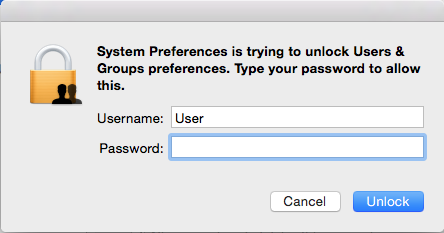
Пароль администратора на Mac играет важную роль в обеспечении безопасности вашей операционной системы. Но этот пароль администратора полезен только внутри самой операционной системы и не может защитить ваш Mac от действий при запуске, которые обычно связаны с установкой Mac, форматированием Mac, сбросом пароля Mac, восстановлением Mac и т. Д.
Как получить доступ к вашим данным на MacBook с разбитым дисплеем
Для обеспечения безопасности, связанной с активностью запуска, мы должны добавить еще один пароль, отличный от пароля администратора. Можно ли установить пароль на аппаратном уровне, когда этот пароль может быть частью безопасности вашего Mac перед входом в операционную систему? Да, это возможно с помощью функции, называемой паролем прошивки. Это пароль, установленный на аппаратном уровне, который может активировать запуск на Mac и должен пройти этап аутентификации, введя этот пароль прошивки. Как создать прошивку для вашего Mac? Это именно то, что я собираюсь объяснить.
Шаги для создания пароля прошивки для вашего Mac
Следующие шаги предназначены для Mac с OS X 10.7 или более поздней версии.
- Перезагрузите Mac
- После включения нажмите и удерживайте кнопку выбора в течение нескольких секунд, пока не появится загрузочный диск, а затем выберите восстановление HD.
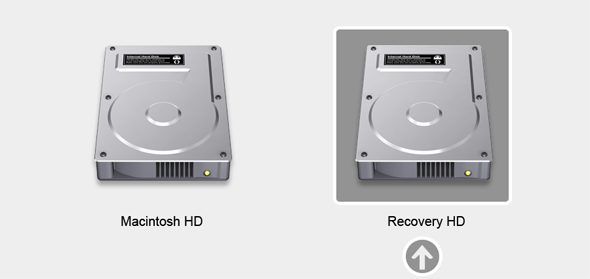
- Вы также можете получить доступ к восстановлению HD, нажав комбинационную кнопку, команда + R, когда Mac включен. Вы войдете в Recovery HD.
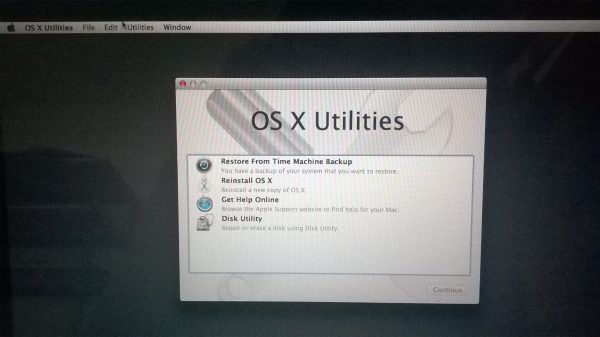
- В строке меню нажмите коммунальные услуги >> Прошивка Password Utility.
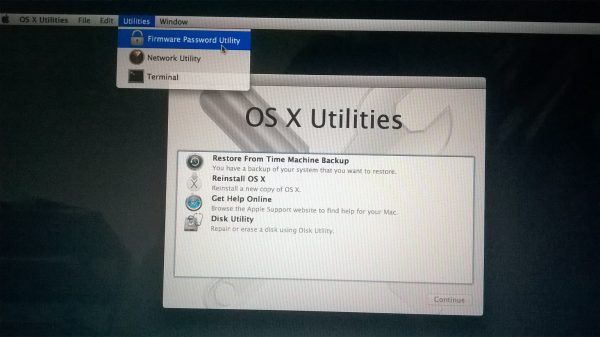
- Нажмите Включить пароль прошивки, а затем создайте пароль для своего пароля прошивки.

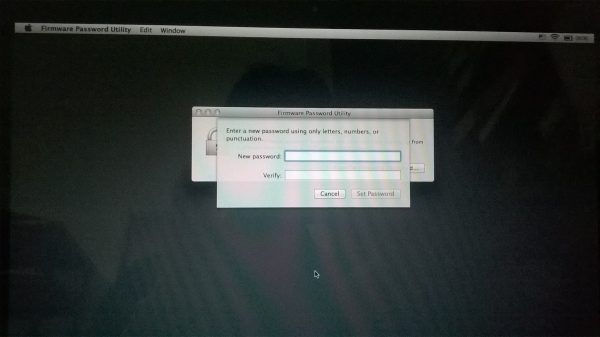
Когда вы выполняете загрузку, нажав и удерживая кнопку выбора, вы увидите значок замка и вам нужно будет ввести пароль встроенного программного обеспечения, который вы сделали, и никто не сможет запустить активность диска и поставить ваши данные в опасности. Если ваш Mac версии 2011 или более поздней, или если у вас есть MacBook Air, то только авторизованный поставщик услуг Apple может сбросить этот пароль прошивки.
Оцените статью!
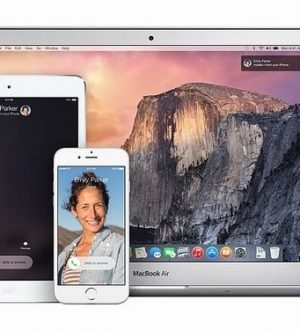
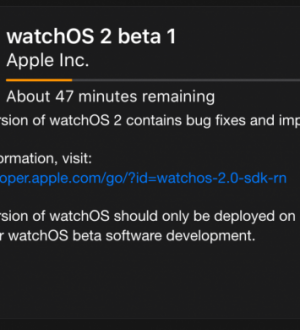

Отправляя сообщение, Вы разрешаете сбор и обработку персональных данных. Политика конфиденциальности.